Cum să dezactivați notificările pe un Mac (09.09.25)
Menținerea actualizată a sistemului de operare este importantă nu numai pentru a maximiza performanța dispozitivului, ci și pentru a-l proteja împotriva amenințărilor online. Majoritatea sistemelor de operare majore au propriul lor sistem de notificare pentru a vă informa când există o actualizare, funcții noi sau un patch care trebuie instalat.
Actualizările software sunt benefice, dar gestionarea acestor notificări poate fi iritantă uneori. Dacă utilizați un Mac, probabil că v-ați săturat să aveți tot timpul aceleași notificări „Actualizare disponibilă”.
Ori de câte ori Mac Store descarcă noi actualizări în fundal, aceste alerte sunt generate Centrul de notificări pentru a vă reaminti că sunt gata de instalare. Dar dacă, dintr-un anumit motiv, nu doriți să instalați încă aceste actualizări? S-ar putea să doriți să vă opriți pentru că noua actualizare are o eroare și așteptați ca soluția să fie lansată sau pur și simplu nu doriți să instalați aceste actualizări chiar acum.
Indiferent dacă doriți să le instalați acum sau mai târziu, notificarea de fiecare dată cu aceste actualizări poate fi exasperantă. Problema este că Mac nu are o modalitate de a scăpa definitiv de aceste notificări. Când faceți clic pe notificarea de actualizare, aveți doar patru opțiuni:
- Instalați acum
- Încercați peste o oră
- Încercați în această seară
- Remind Me Tomorrow
Aceasta înseamnă că, indiferent de opțiunea pe care o alegeți, va trebui să instalați actualizările în cele din urmă. Până când o veți face, aceste notificări vă vor continua să vă blocheze.
Deși Apple nu oferă o modalitate directă de a dezactiva notificarea de actualizare macOS, există câteva metode de a scăpa de ele, permițându-vă, de asemenea, să dețineți controlul dintre actualizările pe care doriți să le instalați pe Mac.
Cum să dezactivați notificările de actualizare macOSExistă mai multe moduri de a dezactiva notificările de actualizare pe macOS, în funcție de modul în care doriți să faceți față aceste actualizări.
Metoda nr. 1: dezactivați notificările temporar.Dacă doriți liniște și pace până la miezul nopții, puteți întrerupe alertele prin intermediul Centrului de notificări. Pentru a face acest lucru:
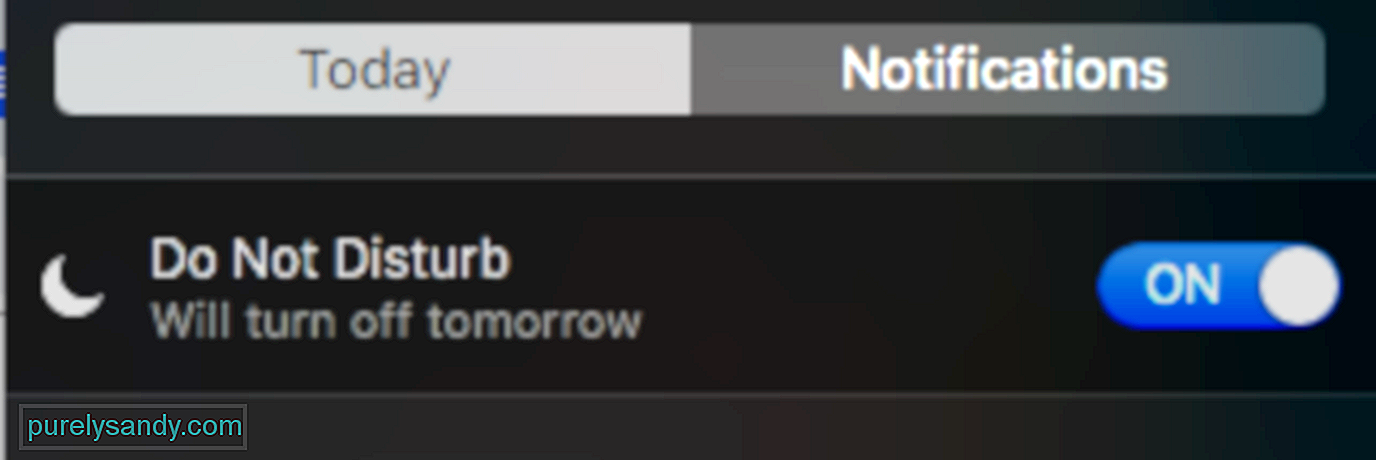
Când este activat modul Nu deranjați, veți observa că pictograma Centrul de notificări de pe desktop este estompată. Toate bannerele și alertele vă vor fi ascunse, iar sunetele de notificare vor fi dezactivate. Puteți întrerupe în mod implicit Centrul de notificări până la miezul nopții, dar puteți modifica perioada de timp în setări în funcție de preferințe. De asemenea, puteți activa modul Nu deranjați atunci când afișajul este în repaus sau când faceți oglindirea ecranului.
Metoda nr. 2: dezactivați descărcarea automată a actualizărilor.Cel mai simplu mod de a scăpa de alertele de actualizare este dezactivând descărcarea automată a tuturor actualizărilor recent găsite în fundal. Acest lucru va ignora complet toate actualizările macOS, astfel încât să nu aveți de-a face cu ele de fiecare dată. Cu toate acestea, fiți avertizat că acest lucru ar fi riscant, deoarece s-ar putea să vă deschideți dispozitivul la noi vulnerabilități, deoarece actualizările sunt legate de securitate.
Dacă într-adevăr ați decis să dezactivați permanent actualizările automate, urmați pașii de mai jos:
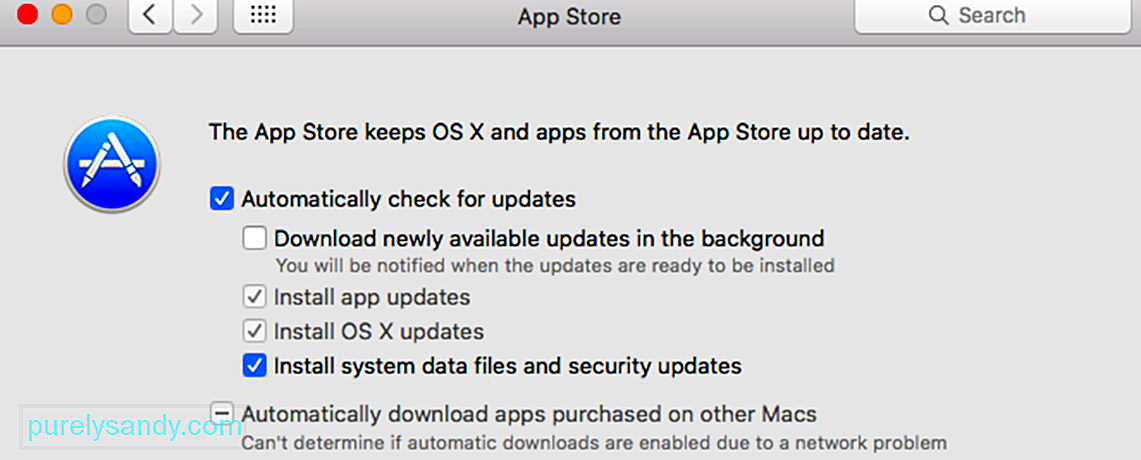
Acest lucru va opri complet toate actualizările și notificările software-ului să vă deranjeze, cu excepția cazului în care decideți să le activați din nou.
Metoda # 3: Instalați automat toate actualizările.Această opțiune este opusă celei din prima unu. Dacă v-ați săturat de toate actualizările deranjante, puteți alege ca Mac-ul dvs. să instaleze automat toate actualizările nou găsite. În acest fel, nu va trebui să vă ocupați de alertele și solicitările constante de permisiune atunci când există actualizări care trebuie instalate.
Pentru a vă asigura că aveți suficient spațiu de stocare pentru toate aceste actualizări, curățați-vă Mac în mod regulat cu o aplicație precum Outbyte MacRepair . Acest instrument șterge toate fișierele nedorite, deci nu va trebui să rămâneți fără spațiu de stocare pentru actualizările computerului dvs.
Urmați acești pași pentru a configura instalarea automată a actualizărilor dvs. MacOS:
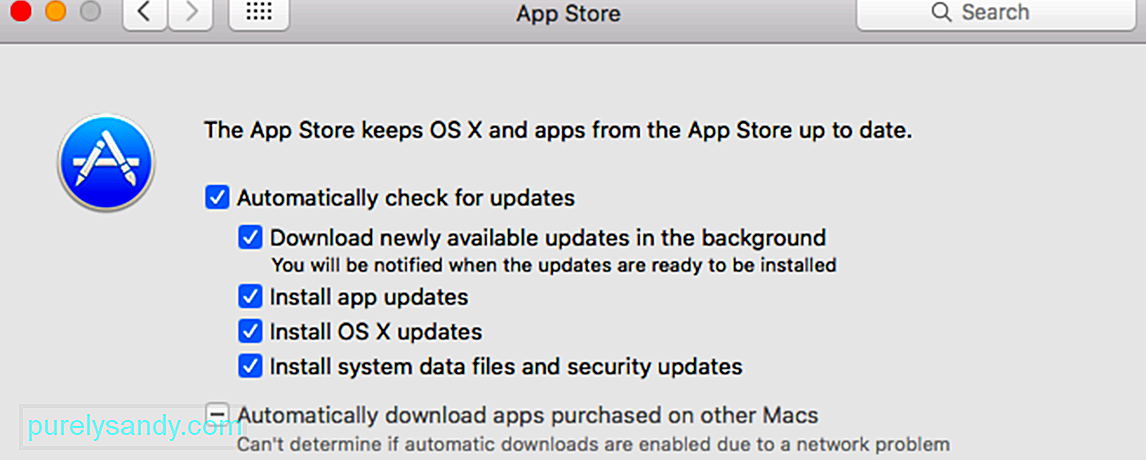
Există multe aplicații terțe pe Mac App Store care vă vor ajuta să vă gestionați notificările și să vă liniștiți. Majoritatea acestor aplicații sunt ușoare și sunt ușor de instalat.
RezumatNotificările sunt excelente atunci când aveți nevoie de ele, dar pot distrage atenția atunci când apar în mod constant. Indiferent dacă doriți să dezactivați temporar sau definitiv notificările de actualizări macOS, metodele enumerate mai sus vă pot ajuta cu siguranță să obțineți timpul liniștit de care aveți nevoie.
Video YouTube.: Cum să dezactivați notificările pe un Mac
09, 2025

